1. Cómo crear y configurar un tono de llamada
¿No sabes cómo cambiar el tono de llamada en su Android? ¿Quieres crear nuevos tonos de llamada para su iPhone con sus canciones favoritas? Aquí le recomendamos un generador y transferidor de tonos de llamada de iPhone con todas las funciones para ayudarle a convertir su MP3 a tono de llamada M4R para iPhone. Además, le mostraremos cómo transferir fácilmente nuevos tonos de llamada a iPhone y cómo configurar tonos de llamada en iPhone y Android.
¿Está cansado de usar el mismo tono de llamada que los demás? Seguro que tienes muchas razones para querer cambiarlo. ¿Sabes cómo cambiar o configurar el tono de llamada en su teléfono?

Con tantos tonos de llamada preinstalados, nuevos sonidos de alerta de correo, y mas en su iPhone, quizá puede preferir establecer una de sus canciones favoritas como su nuevo tono de llamada.
A diferencia de la configuración de tono de llamada en un dispositivo Android, no se le permite establecer directamente la música MP3 como tono de llamada de su iPhone. Tiene que convertir música en MP3, AAC, FLAC, etc. al formato M4R para dispositivo iOS.
¿Sabes cómo hacer tonos de llamada de iPhone M4R?
Seguramente, puede comprar fácilmente nuevos tonos de llamada a través de la tienda iTunes de Apple. Pero le sugerimos que hagas nuevos tonos de llamada de iPhone por ti mismo.
Aquí le vamos a mostrar cómo hacer sus propios tonos de llamada de iPhone. Al mismo tiempo, puede obtener formas sencillas de transferir estos tonos M4R al iPhone. Además, aprenderás los pasos detallados para personalizar tu tono de llamada, tono de texto, sonido de nuevo correo, alertas de calendario y mucho más en su iPhone.
1.Cómo crear tonos P4R para iPhone/iPad/iPod
Para convertir rápidamente sus canciones favoritas en tonos M4R, aquí le recomendamos el fabricante de tonos de llamada de iPhone para usted. Es compatible con cualquier formato de audio popular como: MP3, AAC, AC3, WMA, WAV, etc.
Además, también es compatible con muchos formatos de vídeo de uso frecuente como MP4, MOV, MKV, AVI, etc. Eso significa que puede extraer fácilmente la pista de audio de la película y convertirla a tono de llamada de iPhone.
A continuación le indicamos los pasos a seguir para crear sus tonos de llamada:
Paso 1: Inicie iPhone Ringtone Maker
Descarga la aplicación de manera gratuita, instala y ejecuta MobieSync en su ordenador haciendo doble clic en el botón de descarga de abajo. Conecta tu iPhone a él con un cable USB. Reconocerá automáticamente su dispositivo iOS y mostrará su información básica en la interfaz
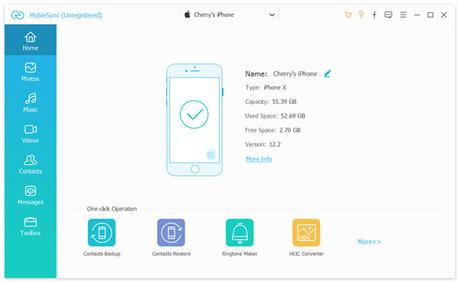
Haga clic en Toolbox a la izquierda y, a continuación, elija Ringtone Maker a la derecha.
Paso 2: Selccione la música
Aquí se le proporcionan dos opciones para importar las canciones: Agregar archivo desde el dispositivo o Añadir fuego desde el PC. Haga clic en cualquiera de ellos para cargar el audio.
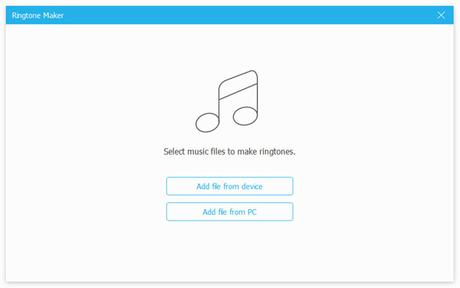
Paso 3: Editar el tono de llamada del iPhone
Al entrar en la interfaz del fabricante de tonos de llamada, puede comenzar a editar el audio cargado. Podrá cortar el audio para guardar solo las piezas necesarias. También puede agregar Fade in y fade out al efecto de sonido al tono de salida.
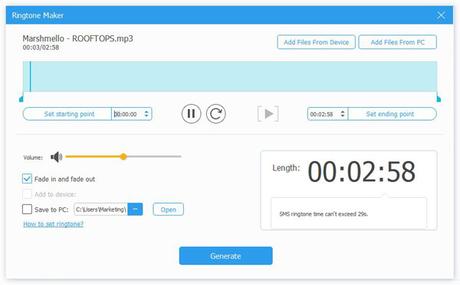
Paso 4: Crear y trasnferir el tono de llamada del iPhone
Después de conectar el dispositivo iOS, asegúrate de que la opción Agregar al dispositivo esté marcada. A continuación, haga clic en el botón Generar para crear sus propios tonos de llamada de iPhone.
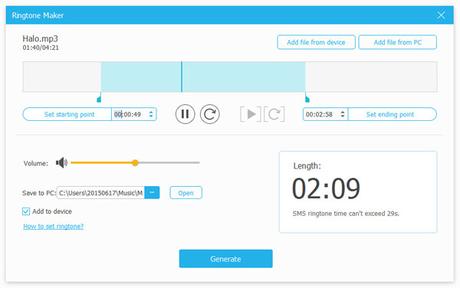
Los tonos M4R creados se transferirán automáticamente a tu iPhone. A continuación, puede establecer su preferido como tono de llamada de iPhone.
2. Como configurar su tono de llamada
Con los pasos anteriores, puede hacer fácilmente tonos de llamada de iPhone y transferirlo a la carpeta de tonos de llamada específica en su dispositivo. Ahora puedes seguir la siguientes pasos para personalizar el tono de llamada, el tono de texto, el nuevo sonido de alerta de correo y mucho más en el iPhone.
1. Desbloquea su iPhone y abre la aplicación Configuración. A continuación, pulse en la opción Sounds & Haptics.
2. Después de entrar en la interfaz de Sounds & Haptics, puede cambiar su tono de llamada, tono de texto, sonido de correo nuevo, alertas de calendario y más aquí. Toque en la opción Tono de llamada para seleccionar y establecer un nuevo tono de llamada. Puedes encontrar estos tonos de llamada de iPhone creados aquí.
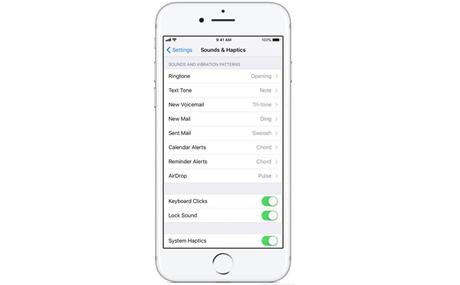
También puede establecer un tono de llamada o tono de texto para un contacto específico.
Busca a la persona en la aplicación Contactos y, a continuación, toca Editar en la esquina superior derecha. Toca Tono o Tono de texto y elige un nuevo sonido.
3. Como Configurar el tono de llamada en Android
La configuración del tono de llamada es diferente en los dispositivos Android, por lo que tomaremos a Samsung como ejemplo.
Busca Ajustes en la interfaz principal, toca Sonido y notificación y, a continuación, Tonos. En la ventana emergente, los tonos de llamada predeterminados se enumeran aquí. Puede elegir el que desee y hacer clic en Aceptar. Si desea agregar su propia música como tono de llamada, haga clic en AGREGAR y busque la música.
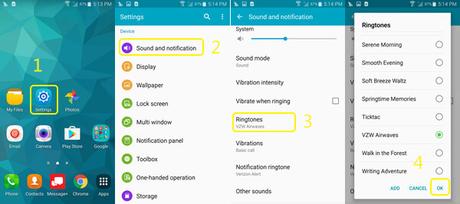
Una vez finalizado los pasos anteriores, es posible que haya encontrado y establecido su música favorita como el tono de llamada.
Pero lo que no se puede hacer es establecer la hora de inicio de una canción como tono de llamada, tiene que establecer toda la canción como el tono de llamada. Eso puede no ser lo que quieres si la canción es, por ejemplo, 4 minutos de duración.
Será mejor que recorte la música con MobieSync primero antes de establecerlo como el tono de llamada en su Android.
En este artículo hemos hablado de como crear, configurar y añadir tonos de llamadas en nuestro dispositivo. Por lo que ya puede tener su canción favorita como tono de llamada!
Si tiene alguna duda o consulta, puedes dejarnos un comentario o escribirnos a : [email protected]

